
ဤအကြောင်းအရာတွင်ပရင်တာကိုမည်သို့ပြင်ဆင်ရမည်ကိုကျွန်ုပ်တို့အားကွန်ယက်သို့ 0 င်းဒိုးသို့လူသိရှင်ကြားထုတ်လွှင့်နိုင်ရန်အတွက်မည်သို့ပြင်ဆင်နိုင်မည်ကိုဖော်ပြရန်ကျွန်ုပ်တို့ကကွန်ရက်ဖိုင်များကိုအသုံးပြုနိုင်သည်။
အထက်ပါအဆင့်များကိုလုပ်ဆောင်ပြီးသောအခါသင်ကကွန်ရက်နှင့်ချိတ်ဆက်ထားသောအသုံးပြုသူများအတွက်လူသိရှင်ကြားထုတ်လွှင့်သောဒီဂျစ်တယ်လက်မှတ်များနှင့်ပုံနှိပ်ထုတ်ဝေသောပစ္စည်းများကိုပြုလုပ်လိမ့်မည်။ နောက်တစ်ဆင့်မှာတိကျသောပုံနှိပ်စက်ပစ္စည်းများသို့ဝင်ရောက်ခွင့်ကိုဖွင့်လိမ့်မည်။
ဘုံပရင်တာဝင်ရောက်ခွင့်
- ကျွန်ုပ်တို့သည် "start" ကိုသွားပြီး "Devices နှင့် Printers" ကိုရိုက်ထည့်ပါ။
- လိုအပ်သောပုံနှိပ်စက်များပေါ်တွင်ရွေးချယ်မှုကိုစတင်ပါ, ကျွန်ုပ်တို့သည်ပရင်တာဂုဏ်သတ္တိများကိုသွားပါ။
- "Access" သို့ရွှေ့ပါ။
- "ဒီပရင်တာကိုမျှဝေခြင်း" ကိုကျွန်ုပ်တို့သတိပြုပါ။ "Apply" ကိုနှိပ်ပါ။ ထို့နောက် "OK" ကိုနှိပ်ပါ။
- ပြုခြေလှမ်းများပြီးနောက်, ပရင်တာကဒီပုံနှိပ်ကိရိယာများကွန်ရက်ပေါ်တွင်ရရှိနိုင်ပါသည်ကြောင်းယင်းသည်သေးငယ်တဲ့အိုင်ကွန်နှင့်အတူမှတ်သားခံရဖို့စတင်ခဲ့ပါသည်။
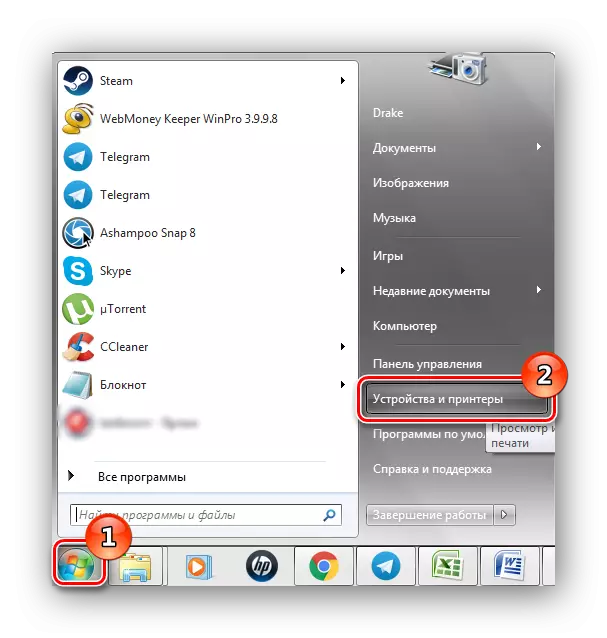
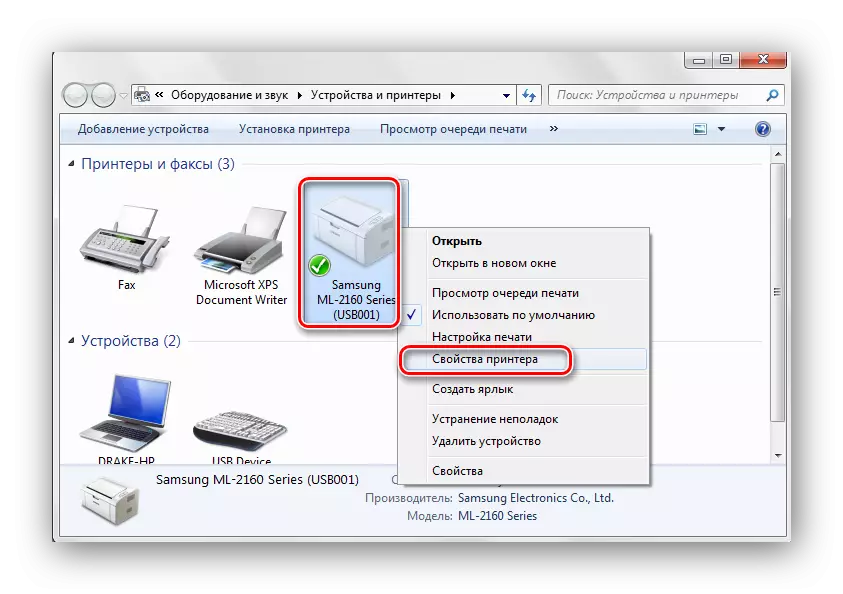
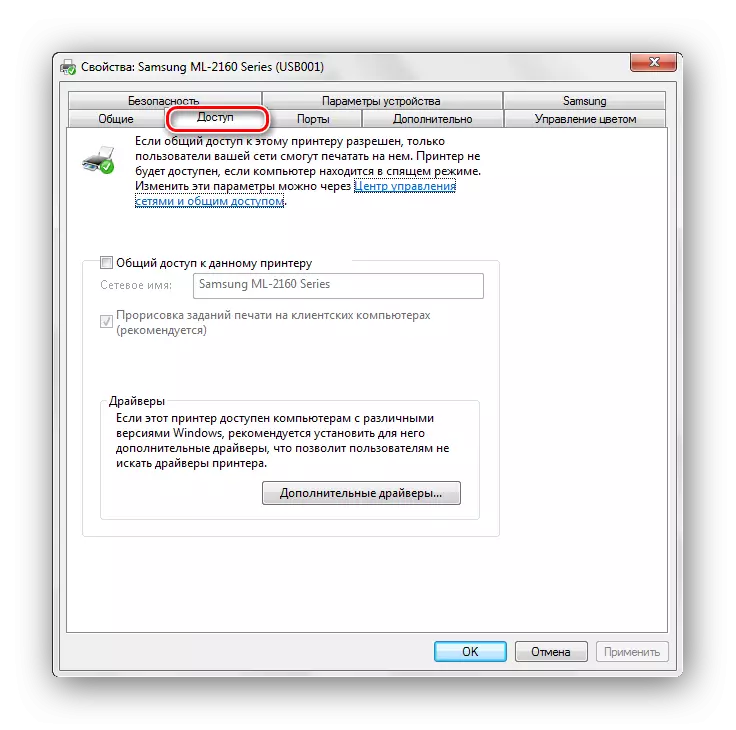
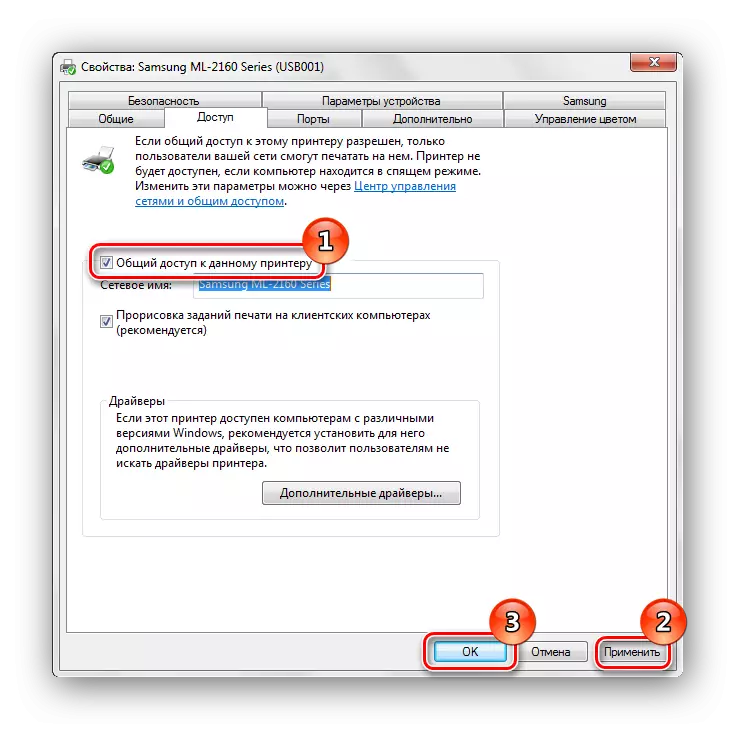
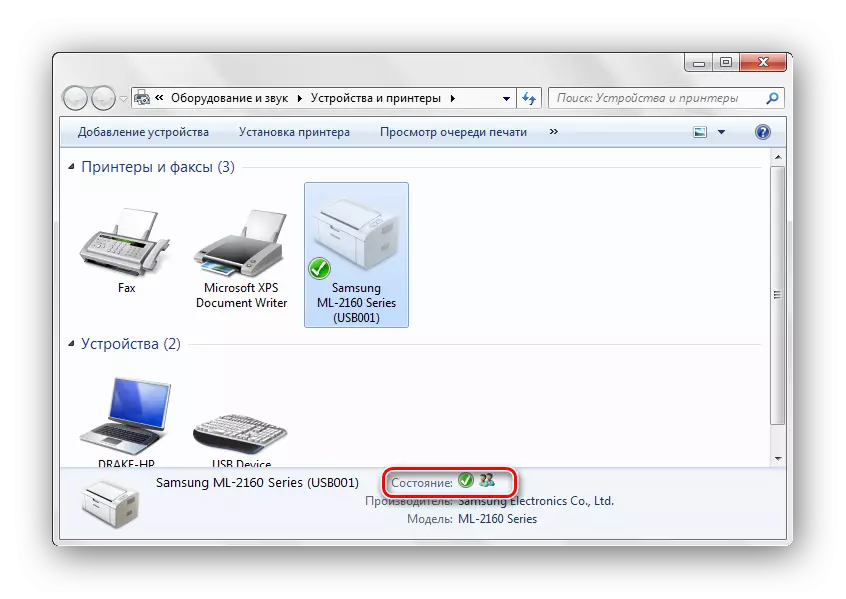
၎င်းသည်ထိုကဲ့သို့သောရိုးရှင်းသောအဆင့်များကိုပြီးစီးခဲ့သည်မှာ Windows 7 ရှိ Printer သို့အထွေထွေဝင်ရောက်ခွင့်ကိုသင်ဖွင့်နိုင်သည်။ 7. သင်၏ကွန်ယက်၏လုံခြုံမှုကိုမမေ့ပါနှင့်ဗိုင်းရပ်စ်နှိမ်နင်းရေးကိုသုံးပါ။ Firewall လည်းပါဝင်သည်။
